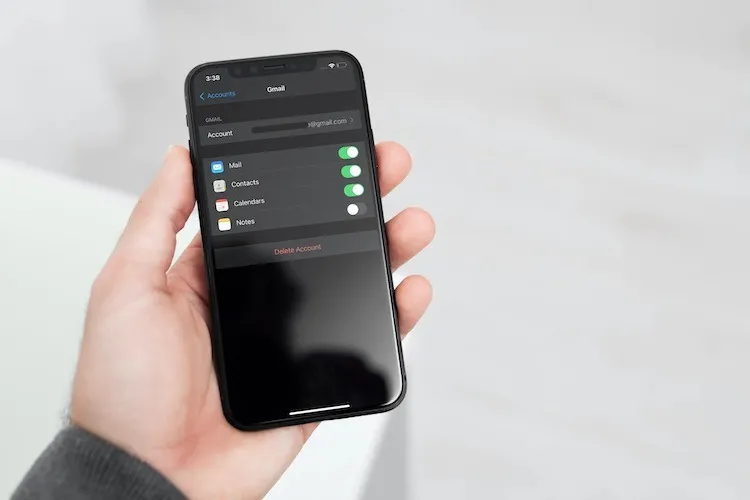Bạn có thể truy xuất danh bạ ở mọi thiết bị Apple nhờ chúng được lưu trữ trên dữ liệu đám mây iCloud. Người dùng cũng có thể sao chép danh bạ iPhone sang những thiết bị khác hoặc nền tảng khác một cách dễ dàng. Hôm nay, mình sẽ hướng dẫn cách chuyển danh bạn từ iCloud sang gmail nhanh chóng.
Có nhiều lý do khiến bạn muốn chuyển danh bạ iCloud của mình sang danh bạ Google. iCloud không có tích hợp với Gmail, tuy nhiên, bạn có thể xuất danh bạ iCloud sang Gmail thông qua máy tính một cách đơn giản. Việc này bao gồm hai quá trình, xuất dữ liệu danh bạ từ iCloud vào máy tính và sau đó nhập tệp dữ liệu vào Gmail.
Bạn đang đọc: Mách bạn cách chuyển danh bạ từ iCloud sang Gmail bằng vài bước đơn giản
Các bước giúp bạn chuyển danh bạ từ iCloud sang Gmail nhanh chóng
Bước 1: Truy cập vào icloud.com bằng trình duyệt trên máy tính, sau đó đăng nhập tài khoản iCloud của bạn.
Bước 2: Chọn Danh bạ ở màn hình chính.
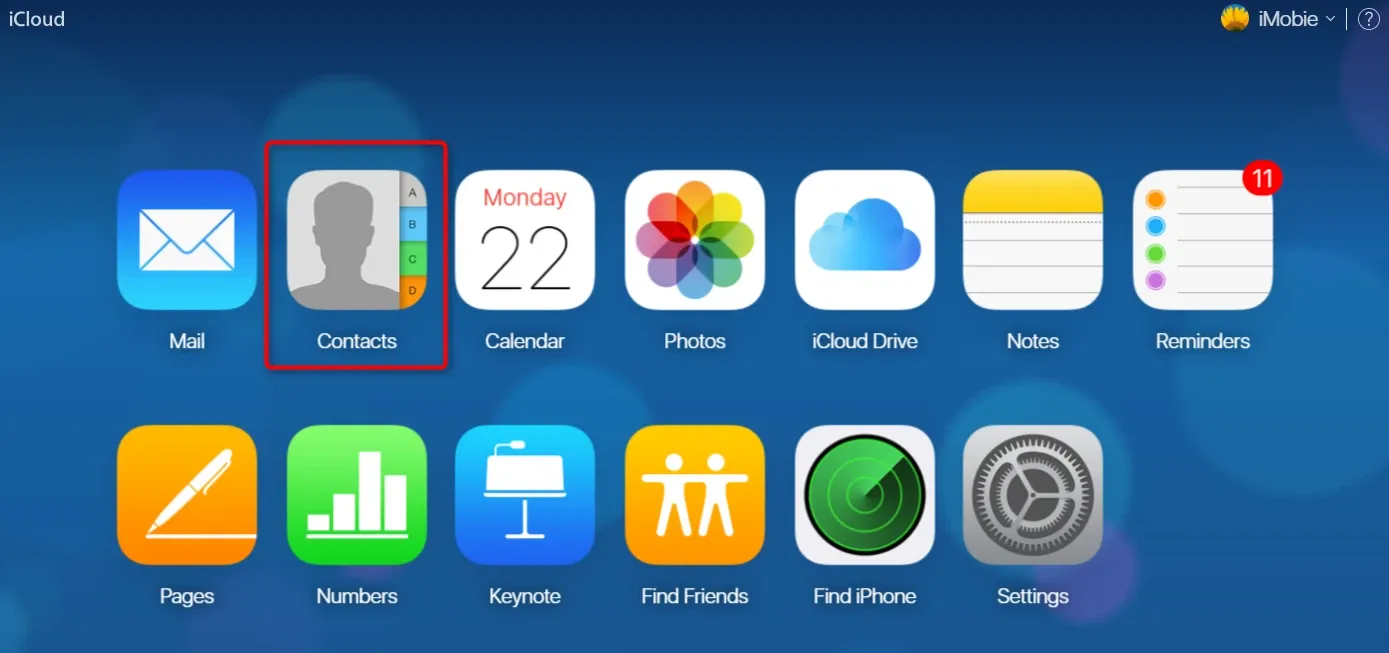
Bước 3: Chọn danh bạ mà bạn muốn xuất sang Gmail (giữ Ctrl + A để chọn tất cả các liên hệ), sau đó bấm vào tab Setting ở góc dưới bên trái, chọn Export vCard. Danh bạ iCloud bạn đã chọn sẽ được tải xuống máy tính của bạn.
Tìm hiểu thêm: Cách gửi tin nhắn hàng loạt trên Zalo giúp bạn tiết kiệm thời gian hơn
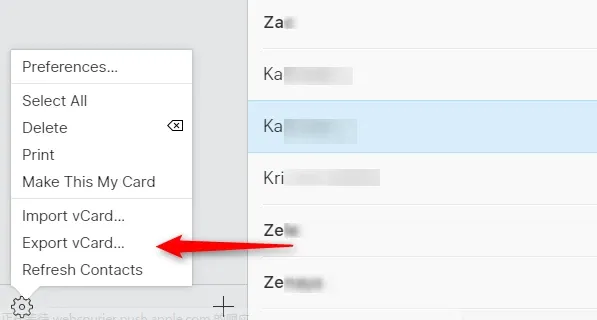
Bây giờ bạn có một tệp vCard đã xuất của danh bạ iCloud của mình và bạn có thể chuyển chúng sang Gmail.
Bước 4: Vào Danh bạ Gmail và tiến hành đăng nhập vào tài khoản Gmail của bạn.
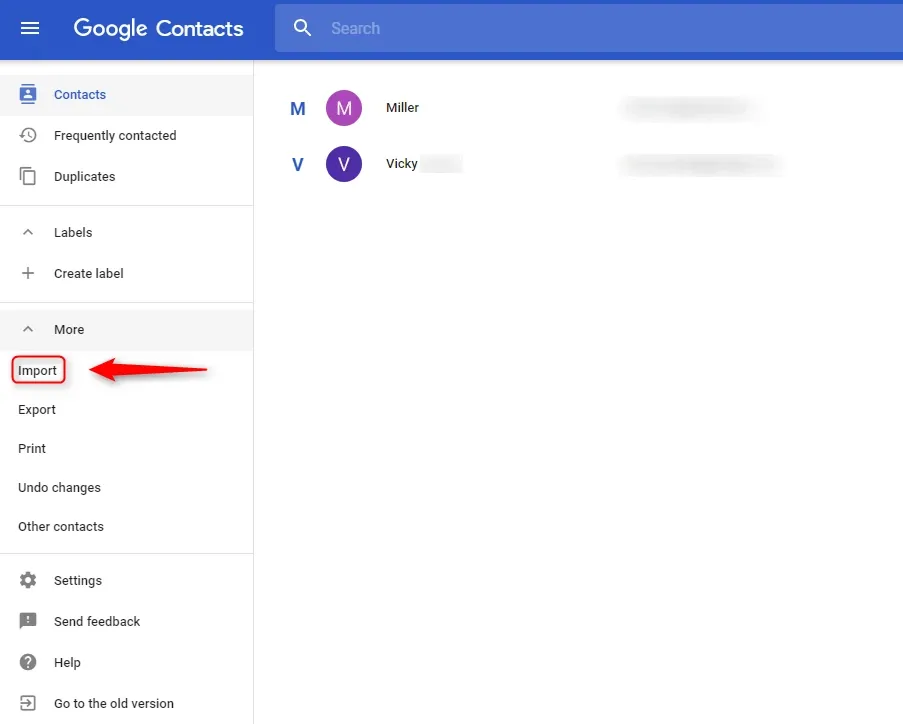
>>>>>Xem thêm: Cách kích hoạt tính năng Liên hệ kế thừa (Legacy Contact) trên iOS 15 mà bạn nên biết
Bước 5: Chọn vào Thêm ở bên trái, sau đó chọn vào Nhập và chọn tệp có danh bạ iCloud của bạn. Danh bạ iCloud của bạn sẽ sớm xuất hiện trong Gmail.
Bây giờ bạn sẽ thấy danh bạ đã nhập trên Gmail. Nhấp vào “Tìm và hợp nhất các bản sao” để hoàn tất quá trình hợp nhất dữ liệu của bạn. Quá trình nhập tệp vCard của danh bạ iCloud vào Gmail đã thành công.
Xem thêm: Cách tải ảnh từ iCloud về iPhone đơn giản không phải ai cũng biết